-
索尼笔记本重装系统,小编告诉你索尼笔记本怎么重装系统
- 2018-06-27 14:50:33 来源:windows10系统之家 作者:爱win10
作为信息时代的我们,对笔记本这些电子产品可以说是接触到很多,大家知道很多笔记本电脑在出厂时就预装了操作系统,但是有时候用户需要自己安装电脑系统,如果要在sony笔记本重装系统,那么具体应该怎么操作呢?下面,小编跟大家讲解索尼笔记本重装系统的技巧。
索尼笔记本自推出以来,以其时尚的外观和独特的体验一直深受大家认可,虽然索尼自带一键恢复系统的功能,但有时候是不能使用的,咨询客服也很麻烦,如果我们自己学会重装系统,就方便多了,下面,小编给大家分享索尼笔记本重装系统的经验。
索尼笔记本怎么重装系统
准备工作:
制作U盘PE启动盘
网上下载win7系统
索尼vaio笔记本电脑设置USB启动
使用WinRAR等解压工具把索尼笔记本win7系统镜像中的gho文件解压到U盘GHO目录
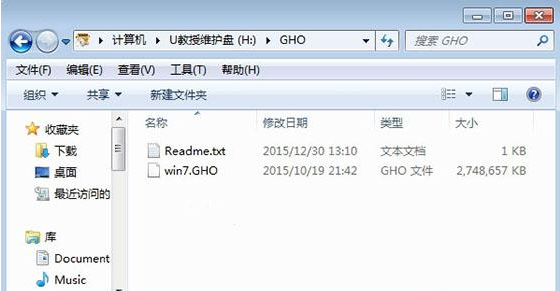
索尼笔记本系统软件图解1
在电脑上插入U盘,重启不停按F11选择从介质(USB设备)启动,F11没反应尝试F12/ESC,或关机时按assist键
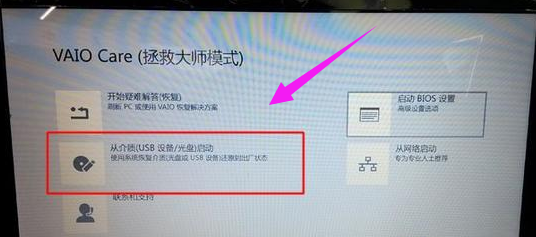
重装系统系统软件图解2
启动进入U盘安装界面,选择【02】启动pe系统
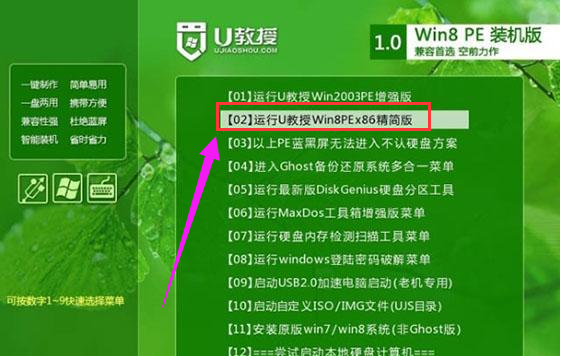
重装系统系统软件图解3
打开【PE一键装机工具】,保持默认的设置,选择安装到C盘,确定
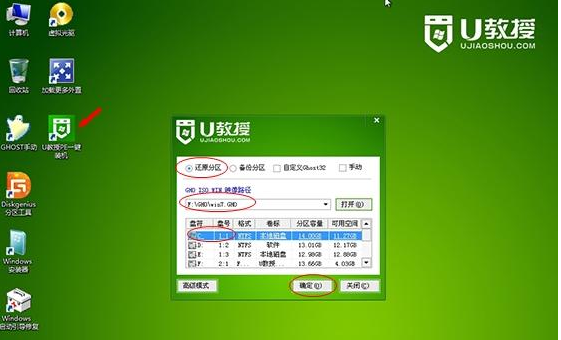
笔记本系统软件图解4
转到这个界面,进行win7系统的解压操作
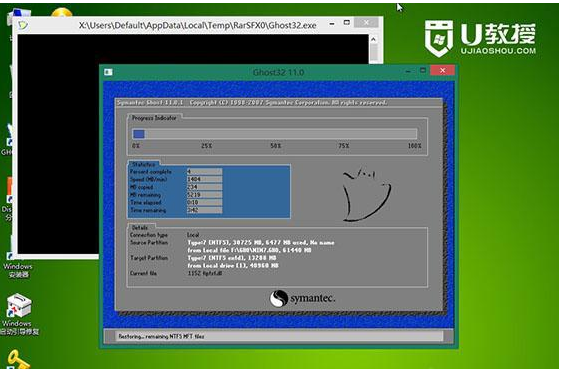
笔记本系统软件图解5
之后重启电脑,进行win7系统的安装过程

重装系统系统软件图解6
最后启动进入全新的win7系统桌面,系统安装完成。

笔记本系统软件图解7
以上就是索尼笔记本重装系统的技巧。
猜您喜欢
- win7纯净版一键装机图文教程..2017-02-04
- 圈钱还是出售?看不懂的盛大游戏关联收..2013-07-30
- 鼠标右键失灵,小编告诉你鼠标右键失灵..2018-07-06
- win7系统已停止工作怎么解决..2015-04-23
- 如何将U盘制作成启动盘2014-08-18
- 深度技术win10镜像64位国庆优化版下载..2016-11-23
相关推荐
- 远程桌面连接mac,小编告诉你苹果mac如.. 2018-01-10
- 深度U盘iso装win7系统图文教程.. 2017-03-25
- 萝卜家园系统纯净版win864纯净版下载.. 2016-12-20
- windows7系统u盘版安装图文教程.. 2017-02-08
- win7网卡驱动怎么装,小编告诉你怎么安.. 2017-11-20
- 不用u盘重装系统win7旗舰版图文教程.. 2016-08-31





 系统之家一键重装
系统之家一键重装
 小白重装win10
小白重装win10
 雨林木风win7 64位系统旗舰360版V1707
雨林木风win7 64位系统旗舰360版V1707 系统之家ghost xp sp3 纯净版v1606
系统之家ghost xp sp3 纯净版v1606 天傲听书浏览器 v1.2官方版
天傲听书浏览器 v1.2官方版 深度技术Ghost win8 32位纯净版下载v201712
深度技术Ghost win8 32位纯净版下载v201712 系统之家64位win7纯净版系统下载v20.01
系统之家64位win7纯净版系统下载v20.01 雨林木风win10系统下载64位专业版v201707
雨林木风win10系统下载64位专业版v201707 猎豹极轻浏览
猎豹极轻浏览 雨林木风Ghos
雨林木风Ghos 深度技术win8
深度技术win8 EssentialPIM
EssentialPIM Desktop Lock
Desktop Lock 思远游戏浏览
思远游戏浏览 易狐浏览器 v
易狐浏览器 v 雨林木风ghos
雨林木风ghos Ghost win7
Ghost win7  Free MP3 Cut
Free MP3 Cut 一点浏览器 v
一点浏览器 v 小白系统ghos
小白系统ghos 粤公网安备 44130202001061号
粤公网安备 44130202001061号